Przewodnik po pulpicie nawigacyjnym narzędzi witryny SiteGround
Opublikowany: 2022-04-13Niezależnie od tego, czy jesteś doświadczonym twórcą stron internetowych, programistą, menedżerem, czy też nowicjuszem, jedno jest oczywiste: im bardziej usprawniony portal hostingowy, tym lepiej. Kto chce spędzać czas na szukaniu narzędzia, które powinno być na pierwszym planie? A co robisz, gdy próbujesz pracować ze swoją pierwszą witryną, ale nie rozumiesz żadnego z użytych terminów? Kiedy SiteGround przełączył się z cPanel na własny interfejs (zwany narzędziami witryny) w 2019, firma stworzyła funkcje, które najlepiej służyłyby klientom.
Dzisiaj SiteGround Site Tools pozwala zrobić wszystko, czego potrzebujesz, jeśli chodzi o zarządzanie witryną, od instalacji WordPressa po monitorowanie statystyk, a nawet obsługę zadań na poziomie programisty. Możesz dowiedzieć się o cPanel tutaj, ale zasadniczo Narzędzia witryny są w stanie zapewnić użytkownikom więcej opcji, dostępu i kontroli.

Objaśnienie każdego z narzędzi witryny SiteGround
Oto jak uzyskać dostęp do narzędzi witryny SiteGround:
- Udaj się na SiteGround.com.
- Kliknij link logowania w prawym górnym rogu.
- Wprowadź swoją nazwę użytkownika i hasło.
Następnie zobaczysz zakładkę o nazwie Witryny . Kliknij to, a następnie po prawej stronie witryny, z którą będziesz pracować, kliknij opcję Narzędzia witryny .
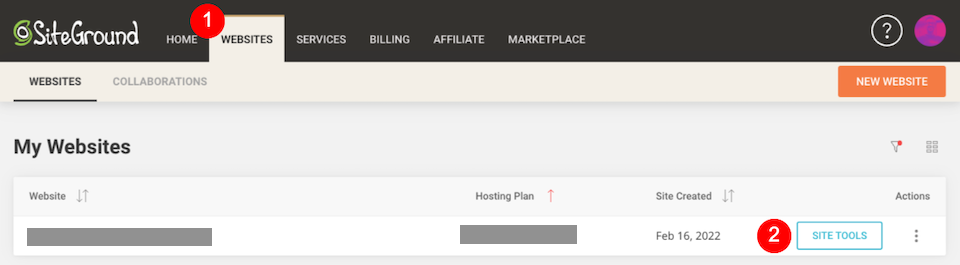
W tym miejscu będziesz mieć dostęp do narzędzi witryny SiteGround. Lewy pasek boczny to nawigacja między wszystkimi narzędziami i ich podsekcjami. Jeśli jesteś użytkownikiem WordPressa, będzie to niesamowicie znajome.

Przyjrzyjmy się, co każdy z nich jest!
Deska rozdzielcza
Pulpit nawigacyjny przypomina w pewnym sensie stronę główną Narzędzi witryny. Zobaczysz wiadomość powitalną i prawdopodobnie ogłoszenie z SiteGround. Pod nim będą przypięte narzędzia, które możesz zmienić, klikając Edytuj przypięte narzędzia w prawym dolnym rogu tej sekcji.

Dalej są informacje o witrynie, które zawierają statystyki dotyczące wykorzystania dysku, a także adresy IP i serwery nazw. A poniżej zobaczysz swoje miesięczne statystyki. Obie sekcje zawierają linki, jeśli chcesz zagłębić się w nie bardziej. (Kliknięcie Wyświetl więcej w sekcji statystyk prowadzi do sekcji Statystyki i ruchu , do której przejdziemy, gdy będziemy mówić o tej sekcji).

Może się również okazać, że nasz artykuł Czym jest KPI? Przewodnik marketera jest pomocny, jeśli chodzi o ustalenie, które statystyki mają największe znaczenie.
Strona
Możliwe, że nigdy nie będziesz musiał zaglądać do tej sekcji — na tym polega piękno zarządzanego hostingu WordPress. Ale jeśli masz bardziej zaawansowane umiejętności zarządzania witryną, opłaca się wiedzieć, co tu jest. Kliknięcie Witryna otwiera menu z czterema opcjami:
- Menedżer plików
- Konta FTP
- MySQL
- PostgreSQL
Menedżer plików to miejsce, w którym znajdują się wszystkie pliki witryny. Jeśli masz problem z wprowadzeniem zmian w WordPressie, na przykład jeśli wtyczka powoduje problem i musisz ją usunąć, możesz to zrobić za pomocą Menedżera plików.

W sekcji Konta FTP możesz tworzyć różne konta dla osób, z którymi pracujesz. W ten sposób możesz zezwolić tylko określonym użytkownikom na dostęp do zarządzania plikami Twojej witryny.

Menedżer MySQL zapewnia inny sposób dostępu do bazy danych Twojej witryny WordPress. Możesz również dodać użytkowników, którym chcesz przyznać dostęp. SiteGround ma kilka świetnych samouczków na temat MySQL, jeśli chcesz dowiedzieć się więcej o bazie danych WordPress.

Ostatnią opcją w sekcji Witryna jest PostgreSQL . Jest to również menedżer systemu baz danych, do którego można dodawać użytkowników.

Bezpieczeństwo
Opcje w obszarze Bezpieczeństwo to:
- Kopie zapasowe
- Menedżer SSL
- Wymuszanie HTTPS
- Chronione adresy URL
- Zablokowane adresy IP
- Skaner witryny SG
Sekcja Kopie zapasowe umożliwia tworzenie i przywracanie kopii zapasowych, a także przeglądanie historii przywracania. SiteGround tworzy dla Ciebie codzienne kopie zapasowe, a zarówno automatyczne, jak i ręczne kopie zapasowe są przechowywane przez siedem do 30 dni, w zależności od planu.
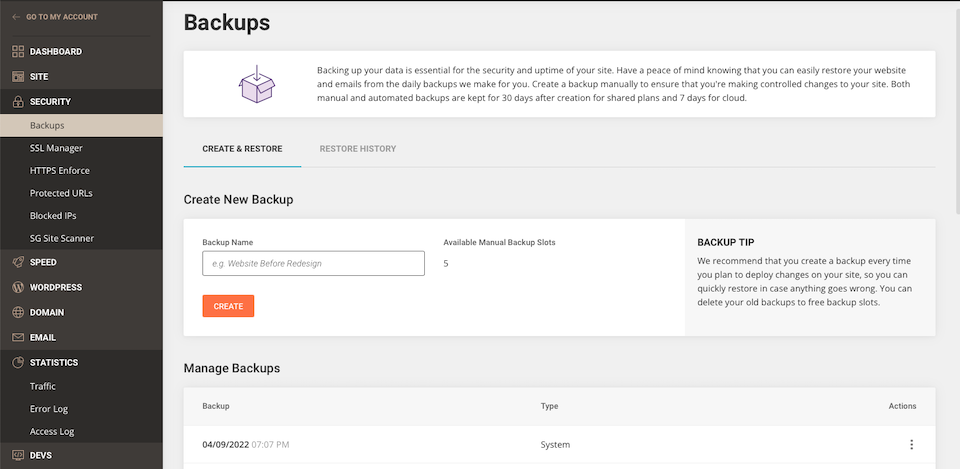
Menedżer SSL to miejsce, w którym możesz zainstalować lub zaimportować swój certyfikat SSL, co jest ważne dla bezpieczeństwa poufnych informacji (takich jak dane karty kredytowej). W dzisiejszych czasach protokół SSL jest zasadniczo wymagany dla każdej witryny. Aby upewnić się, że Twoja witryna jest poprawnie skonfigurowana, zapoznaj się również z naszym Ultimate Guide do HTTPS i SSL dla WordPress.

Dzięki HTTPS Enforce możesz skonfigurować swoją witrynę do pracy w bezpiecznym, szyfrowanym połączeniu — wystarczy je włączyć lub wyłączyć.

Narzędzie Chronione adresy URL to świetny sposób na mikrozarządzanie witryną. Możesz ustawić niektóre adresy URL w swojej witrynie, aby były niedostępne, i możesz zdecydować, kto może uzyskać do nich dostęp za pomocą hasła. Zastąpi to wszelką ochronę hasłem, którą umieścisz w samym WordPressie, ponieważ dzieje się to po stronie serwera.
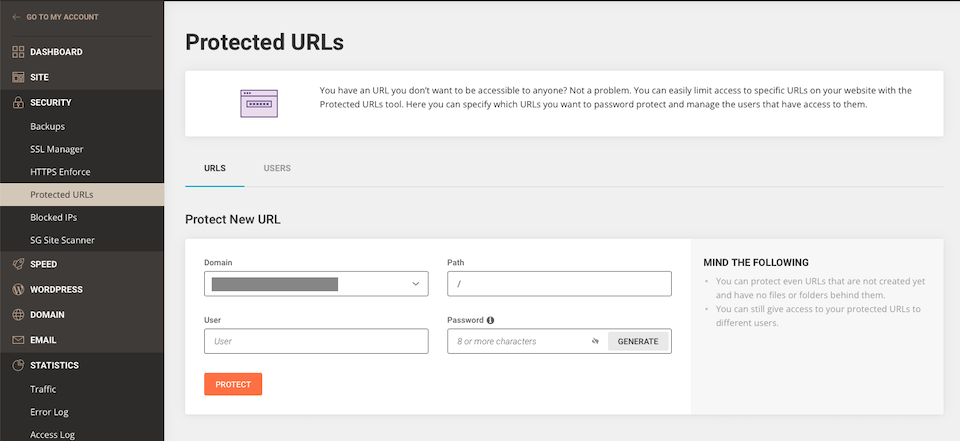
Możesz skorzystać z sekcji Zablokowane adresy IP , jeśli zauważyłeś podejrzaną aktywność pochodzącą z określonego adresu IP. Może to również poprawić wydajność witryny i zapewnić jej bezpieczeństwo.

Na koniec SG Site Scanner wykrywa złośliwe oprogramowanie i ostrzega o potencjalnym problemie JAK NAJSZYBCIEJ. Chociaż Twoja witryna jest codziennie automatycznie skanowana, możesz również przeprowadzić skanowanie ręczne, kiedy tylko chcesz. Nie ogranicza to potrzeby stosowania praktyk bezpieczeństwa i wtyczek WordPress, ale dodaje dodatkową warstwę ochrony.

Prędkość
Sekcja Prędkość zawiera trzy opcje poniżej:
- Buforowanie
- CDN
- Cloudflare
Gdy jesteś w sekcji Buforowanie , zobaczysz SuperCacher, który ma trzy opcje optymalizacji Twojej witryny. Możesz przeczytać każdą opcję i wybrać tę, która najbardziej Ci się podoba. Jak powiedzieliśmy powyżej, ta funkcja nie zatrzymuje potrzeby posiadania wtyczki buforującej WordPress, takiej jak WP Rocket.

Sieć CDN lub sieć dostarczania treści służy do optymalizacji wydajności witryny, gdy masz ruch z całego świata. W tej chwili usługa CDN jest w wersji beta, ale możesz się do niej włączyć, jeśli jesteś zainteresowany.
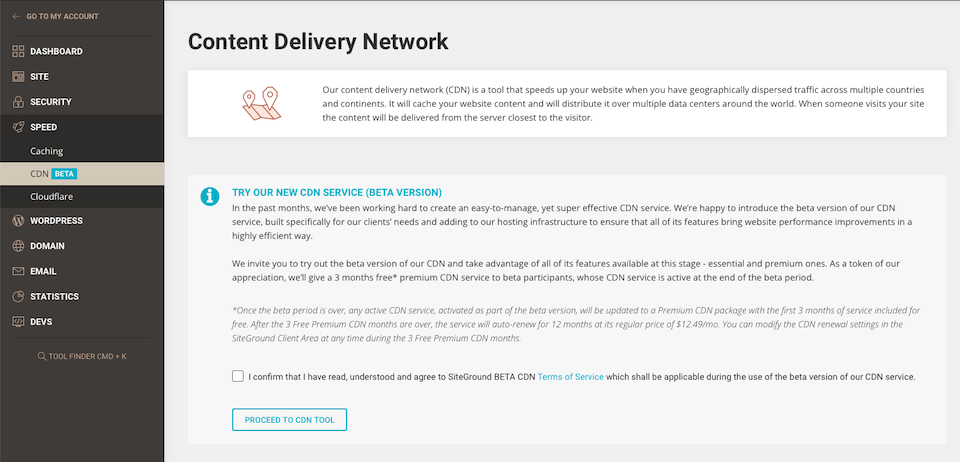
Ostatnia opcja to miejsce, w którym możesz skonfigurować Cloudflare . Możesz przeczytać o jej usługach CDN w naszym zestawieniu 8 najlepszych usług CDN dla WordPressa, aby zdecydować, czy jest to odpowiednie dla Ciebie. Jest to miły dodatek, z którego można jednak skorzystać, ponieważ darmowy Cloudflare jest bardzo fajny. Zdecydowanie warto to sprawdzić.

WordPress
Kliknięcie WordPressa otwiera menu z następującymi opcjami:
- Zainstaluj i zarządzaj
- Inscenizacja
- Migrator
- Automatyczna aktualizacja
- Wyszukaj i zamień
Sekcja Zainstaluj i zarządzaj pozwala zainstalować witrynę WordPress lub witrynę WordPress z integracją WooCommerce. Tutaj również będziesz zarządzać swoimi instalacjami. (Nie jesteś pewien, czy WooCommerce jest najlepszym wyborem? Porównaliśmy go z Shopify, aby pomóc Ci podjąć decyzję.)

Staging to miejsce, w którym możesz testować zmiany w swojej witrynie bez narażania swojej rzeczywistej witryny lub radzenia sobie z przestojami.

Migrator umożliwia przeniesienie istniejącej witryny do SiteGround. Na tej stronie znajdują się również łatwe do wykonania wskazówki, więc nawet jeśli nigdy wcześniej nie przeprowadzałeś migracji witryny, powinieneś być w stanie to zrobić bez wysiłku. A jeśli nie czujesz się z tym komfortowo, wsparcie SiteGround może pomóc w migracjach, a nasze doświadczenie w ich obsłudze za każdym razem było bezproblemowe.


Opcja automatycznej aktualizacji umożliwia utworzenie harmonogramu, a następnie SiteGround zajmie się faktyczną aktualizacją. Możesz zdecydować, jak często chcesz aktualizować swoją witrynę, w zależności od typu wydania: główne lub drugorzędne. Tam, gdzie główne wydanie to 5.0, 5.1, 5.2, a podrzędne wydanie to 5.0.2 lub 5.2.9.

Jeśli musisz wprowadzić poważną zmianę w ciągach WordPress (np. przełączyć się z http na https ), możesz to skonfigurować w sekcji Wyszukaj i zamień .

Możesz to zrobić również za pomocą wtyczek WordPress, ale za każdym razem, gdy możesz sobie z tym poradzić na swojej platformie hostingowej za pomocą ich narzędzi, jest to prawdopodobnie dobry pomysł.
Domena
Sekcja Domena zawiera:
- Zaparkowane Domeny
- Subdomeny
- Przekierowania
- Edytor stref DNS
Załóżmy, że masz adres URL .com , ale potrzebujesz również domeny .net , aby inna firma nie wykorzystała go, aby spróbować konkurować. Chociaż Twoja domena .com może być Twoim głównym adresem URL, potrzebujesz domeny .net , aby wskazywać na nią, aby nie stracić tego ruchu i aby odwiedzający znaleźli Twoją rzeczywistą witrynę. W tym miejscu pojawiają się zaparkowane domeny , aw tej sekcji możesz skonfigurować domeny, które chcesz przejść do swojej głównej witryny. (Mamy również artykuł o różnicy między domenami .net a .com.)

W następnej sekcji możesz utworzyć subdomeny dla lepszej organizacji witryny. Aby uzyskać więcej informacji, zapoznaj się z artykułem Co to jest subdomena i jak z niej korzystać w WordPressie.

Aby przekierować jeden adres URL na inny, utwórz przekierowania . Na przykład, być może masz stronę, która nie jest już aktywna i chcesz skierować ruch na inną stronę. Może to być niezwykle ważne dla SEO, a prawidłowa obsługa może znacznie zwiększyć pozycję w rankingu SERP.
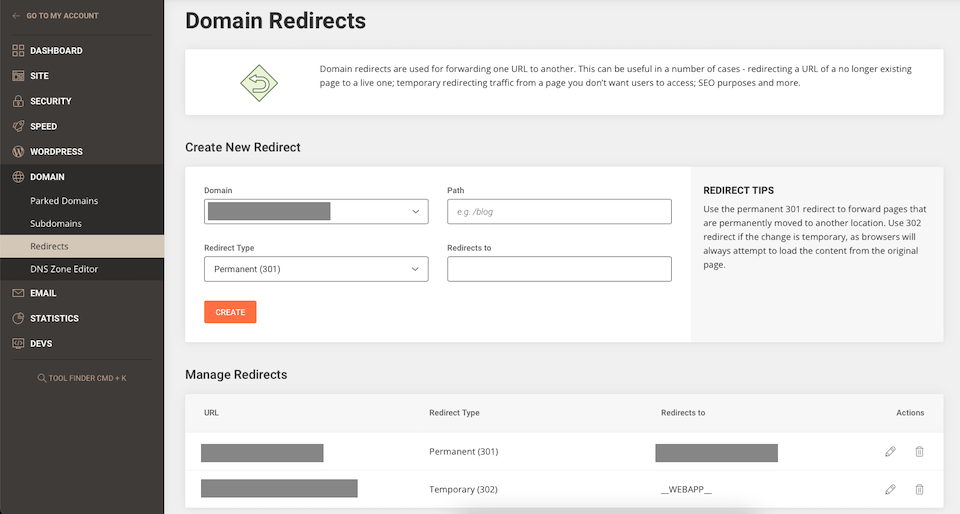
Edytor stref DNS umożliwia tworzenie i zarządzanie rekordami DNS. Oto więcej informacji o tym, jak działa DNS, i wiedz, że wprowadzanie tutaj zmian jest dość proste, o ile wiesz, które informacje należy zaktualizować. Rekordy DNS są wybredne, więc jeśli nigdy wcześniej tego nie robiłeś, dobrym pomysłem może być skorzystanie z pomocy wsparcia.

Menu E-mail ma kilka opcji:
- Konta
- Spedytorzy
- Autorespondery
- Filtry
- Uwierzytelnianie
- Ochrona przed spamem
- Gmail i nie tylko
Sekcja Konta to miejsce, w którym możesz tworzyć konta e-mail korzystające z nazwy domeny. Szczegółowy opis tej sekcji znajduje się w naszym artykule Jak skonfigurować, skonfigurować i przekazywać e-mail SiteGround.

Forwardery umożliwiają kierowanie wiadomości e-mail z adresu SiteGround na inny adres. Możesz to zrobić, jeśli na przykład łatwiej jest sprawdzić swoje konto Gmail niż pocztę internetową SiteGround. Omówimy to również w artykule, o którym mowa powyżej - znajdziesz to tutaj.

Jeśli będziesz poza biurem (lub nie chcesz sprawdzać poczty przez dzień lub dwa), możesz skonfigurować Autorespondery . E-maile są niesamowicie przytłaczające, a dotarcie do Inbox Zero to mrzonka dla wielu z nas. Tak więc skorzystanie z autoresponderów może złagodzić wiele stresu.

W sekcji Filtry możesz ustawić reguły dotyczące zachowania niektórych wiadomości e-mail. Usuwaj, przesyłaj dalej i sortuj e-maile na podstawie skonfigurowanych filtrów.

Sekcja Uwierzytelnianie pozwala ustawić reguły, aby serwery wiedziały, które wiadomości przychodzące i wychodzące są prawidłowe. SiteGround ma samouczek dotyczący uwierzytelniania poczty e-mail, który może pomóc w podjęciu decyzji, które reguły należy ustawić.

Ochrona przed spamem to proste narzędzie do wykrywania i eliminowania spamu, dzięki czemu możesz mieć mniej śmieci w swojej skrzynce odbiorczej.

Opcja Gmail i więcej jest przeznaczona dla osób, które chcą używać Google Workspace do używania adresów e-mail Gmaila z nazwą swojej domeny. To nie to samo, co używanie Gmaila do zarządzania pocztą e-mail — omówimy to w artykule e-mail SiteGround.

Statystyka
W sekcji Statystyki dostępne są trzy opcje:
- Ruch drogowy
- Dziennik błędów
- Dziennik dostępu
Sekcja Ruch zawiera zarówno wykresy, jak i tabele z Twoimi statystykami dla wybranego miesiąca. Istnieje pięć opcji statystyk, a niektóre z nich zawierają więcej opcji:
- Podsumowanie ruchu: unikalni użytkownicy, odsłony, średnia liczba stron na wizytę i przepustowość
- Odbiorcy: według kraju
- Źródła: wyszukiwarki, strony odsyłające i słowa kluczowe
- Zachowanie: najczęściej odwiedzane strony, najczęściej odwiedzane pliki według typu i kody stanu HTTPS
- Technologia: Podział na systemy operacyjne i przeglądarki

Dziennik błędów zawiera 300 ostatnich błędów w Twojej witrynie. W tym miejscu możesz na przykład rozwiązywać problemy, takie jak uszkodzone łącza.

Dziennik dostępu to miejsce, w którym możesz znaleźć informacje o odwiedzających, takie jak data i godzina uzyskania dostępu do Twojej witryny, ich przeglądarka itp.

Twórcy
W ostatniej sekcji, Devs , znajdziesz:
- Gita
- Praca Cron
- Menedżer PHP
- Menedżer kluczy SSH
- Instalator aplikacji
Dzięki Git możesz współpracować z innymi i śledzić wszelkie poprawki wprowadzone do Twojej witryny WordPress. Mamy artykuł wyjaśniający Git i Github, a także sugerujemy zapoznanie się z samouczkiem Git SiteGround.

Sekcja Zadania Cron pozwala zautomatyzować polecenia lub skrypty i uruchamiać zadania zgodnie z harmonogramem. Jeśli jesteś zainteresowany użyciem tego narzędzia, przeczytaj przegląd crona SiteGround.

Menedżer PHP pomaga zapewnić szybkość i bezpieczeństwo witryny oraz umożliwia sprawdzanie aplikacji pod kątem najnowszej wersji PHP. Jest tu też samouczek na ten temat.

Menedżer kluczy SSH umożliwia dostęp do plików i folderów witryny za pośrednictwem zaszyfrowanego połączenia. SiteGround ma tutaj wiele samouczków SSH.
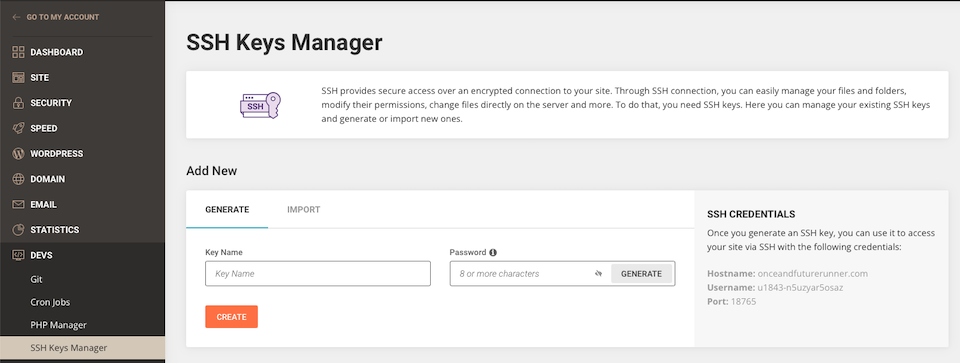
Instalator aplikacji ma rozwijane menu z wyborem aplikacji, które możesz zainstalować w swojej witrynie.
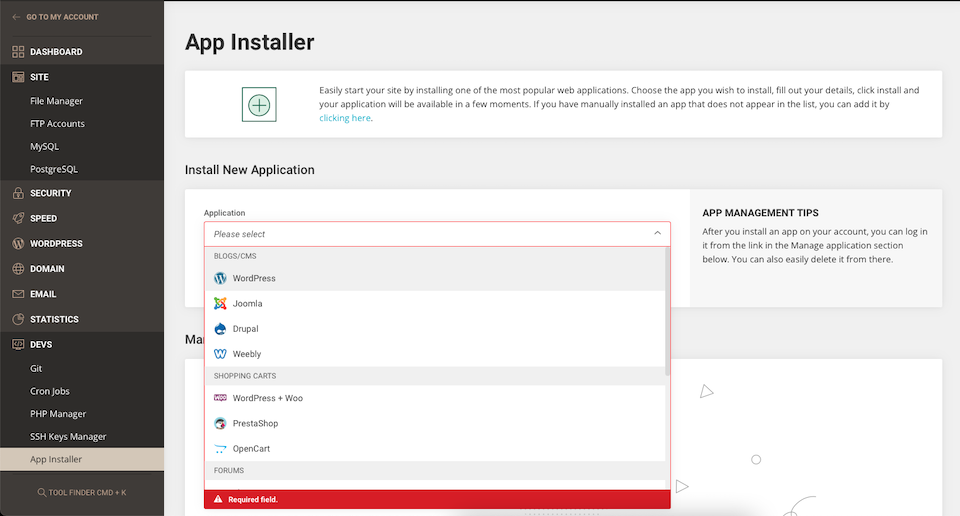
Ostatnie przemyślenia na temat narzędzi witryny SiteGround
Niezależnie od tego, czy odkrywasz hosty, w których możesz się zarejestrować, czy już zacząłeś korzystać z hostingu SiteGround, wiedza o tym, jak poruszać się po portalu, jest koniecznością. Tak, masz wiele do zrobienia, gdy zarządzasz hostingiem WordPress, ale będą chwile, kiedy będziesz musiał — lub po prostu chcesz — sam wejść do sedna swojej witryny.
Narzędzia witryny SiteGround są dobrze zorganizowane, a każde z nich zawiera krótką informację o tym, co robi, często z opcją, aby dowiedzieć się więcej. Są o wiele łatwiejsze w nawigacji i są znacznie bardziej przyjazne dla użytkownika niż cPanel. Ponadto SiteGround ma ogromną bazę wiedzy, do której możesz się odwołać, oraz doskonały zespół wsparcia. Zasadniczo masz wszystko, czego potrzebujesz, aby skutecznie tworzyć i zarządzać swoimi stronami internetowymi.
Czy korzystałeś z narzędzi witryny SiteGround od czasu przejścia? Chętnie poznamy Twoje wrażenia!
